Zotero란 무엇인가

- Zotero는 EndNote, Mendeley와 함께 대표적인 서지관리 프로그램으로써, 논문 관리를 쉽게 할 수 있을 뿐만 아니라 논문 작성 시 인용 정보를 자동으로 삽입할 수 있도록 도와준다. 예를 들어, 본문에 (아무개, 2024)라는 인용을 넣었다면 맨 마지막 Reference 항목에 자동으로 논문 정보를 넣어주는 식이다.
- Zotero 자체가 PDF Viewer이자 파일 관리자로 기능한다. 저장된 PDF를 Zotero에서 바로 열어볼 수 있으며, Zotero가 연동된 폴더에 해당 논문과 연관된 모든 파일이 저장된다.
- 여러 개의 폴더(컬렉션)를 만들어 논문을 관리할 수 있다. 특정 서지 정보를 컬렉션에 이동시킬 때, 서지 정보 원본은 사라지지 않는다. 모든 서지 정보는 ‘내 라이브러리’에 저장되며, 폴더는 일종의 ‘복사본’으로 기능한다. 따라서 하나의 서지정보를 여러 개의 폴더에 동시에 넣어놓을 수 있다. 폴더를 삭제한다고 해도 서지정보는 사라지지 않는다.


- 가장 매력적인 포인트는 Zotero가 무료라는 점이다. Zotero 이용에는 비용이 들지 않는다. 다만, 논문 저장을 한다면 내부 저장소를 사용해야 한다. Zotero는 기본적으로 300MB의 내부 저장소를 제공한다. 만약 논문이 너무 많아 저장소 용량을 초과하게 된다면 비용을 지불해야 한다.
- 단순히 서지정보만 저장한다면 거의 무한대로 이용할 수 있지만, 대개 PDF 파일로 되어 있는 논문을 저장한다면 저장소 용량을 금방 써버릴 것이다. 그러나 클라우드를 이용한다면 내부 저장소를 사용하지 아니하고도 Zotero를 사용할 수 있다.
- 대개의 연구자들은 구글 드라이브나 원드라이브, 또는 드롭박스를 이용할 것이다. 이런 클라우드 서비스와 Zotero를 연동할 수 있다. Zotero에 추가적인 비용을 지불하는 대신, 기존 이용하던 클라우드 서비스를 이용함으로써 비용을 절약할 수 있다.
- 나는 Dropbox 외에도 구글 드라이브, 원드라이브를 모두 이용하는 중이다. 이 글에서 소개하는 클라우드 연동방식은 드롭박스 뿐만 아니라 클라우드 서비스라면 모두 사용 가능한 방법이다.
Zotero 설치 및 초기 설정
- Zotero 웹사이트에 접속해 Zotero 클라이언트를 다운로드 한다. 계정은 가입하는 것을 추천. 계정이 있어야 서지정보(첨부파일 제외)가 웹을 통해 동기화된다. 그러나 굳이 가입하지 않아도 클라우드를 이용한다면 가입은 필수 절차는 아니다. 내 경우엔 백업 용도로 계정을 가입하고 관리하고 있다.
- Zotero Connector도 같이 설치해준다. 논문 긁을 때 매우 편리한 크롬 확장 프로그램이다.

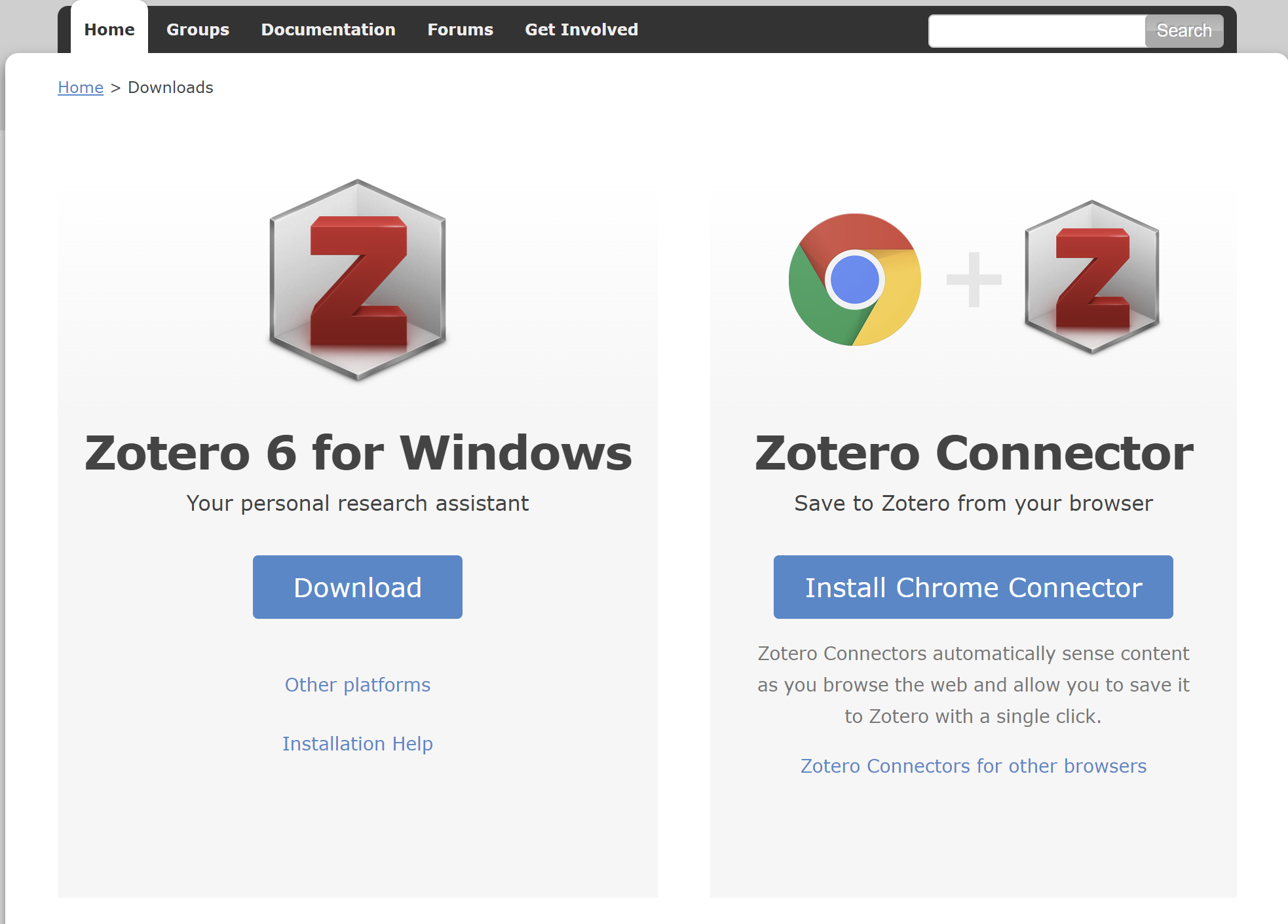
- 클라우드 연동을 위해 상단 <편집> → <환경설정> → <동기화>로 이동해 ‘파일 동기화’ 부분에 모두 체크 해제한다. 만약 여기에 체크되어 있다면 Zotero는 웹 저장소에 지속적으로 첨부파일을 동기화할 것이다. 그러면 기본제공 300MB를 금방 사용하게 된다.
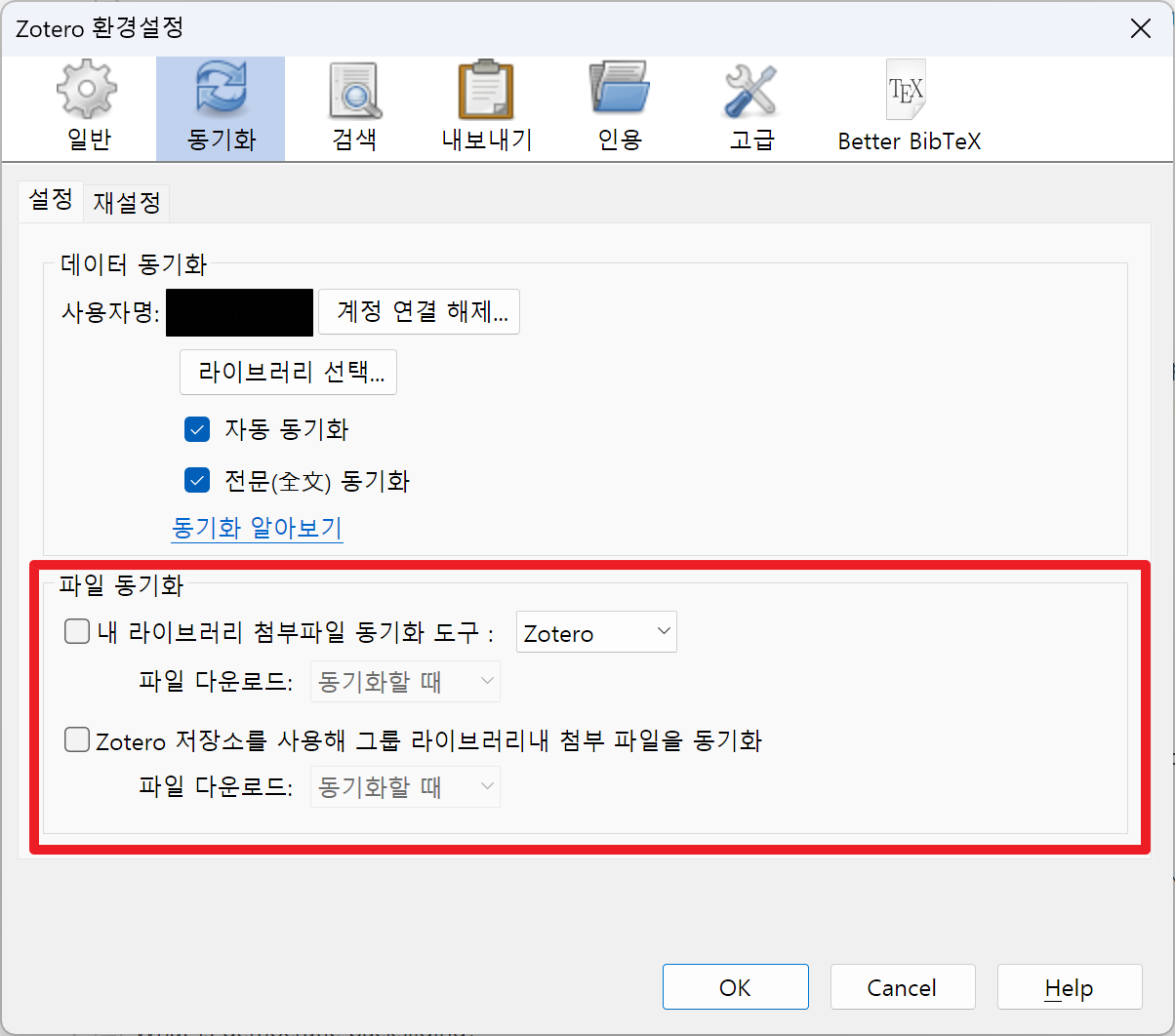
- <고급> → <파일 및 폴더>로 이동한다.
- 먼저 <저장 위치> 탭에서 “사용자 지정”을 선택, 자신이 Base 폴더로 사용할 경로로 지정한다. 앞으로 Zotero에 저장될 서지정보, Citation Key와 같은 인용 정보는 이 폴더에 저장될 것이다.
- <연결된 첨부 파일 기본 디렉토리>에서 첨부파일(논문 PDF)을 저장할 폴더를 설정해 지정한다.
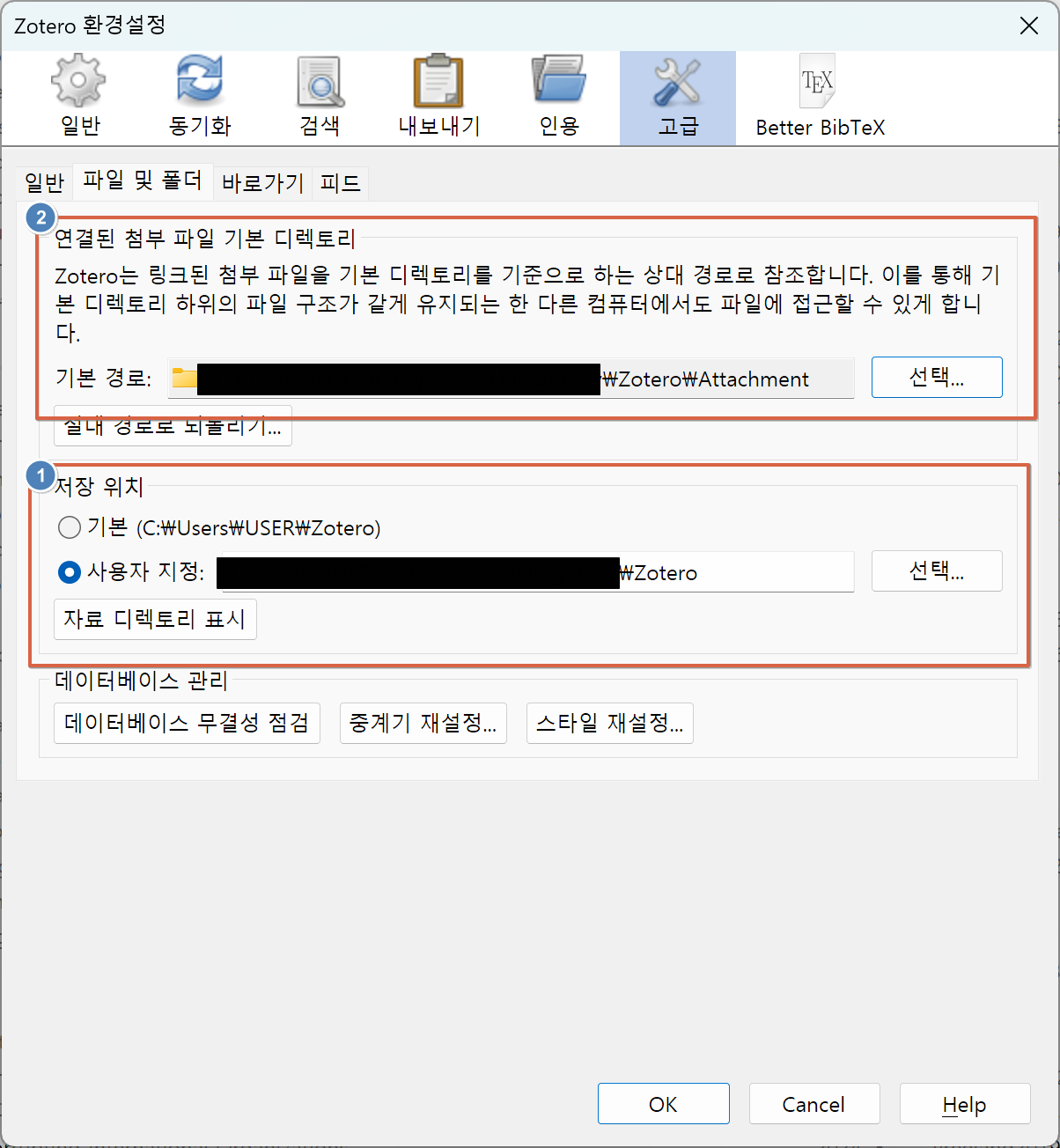
Zotfile 설치 및 세팅
- 이제 Zotfile을 설치한다. Zotfile 사이트에 접속해 다운로드한다. 파일형태가 <xpi> 형식일 것이다.
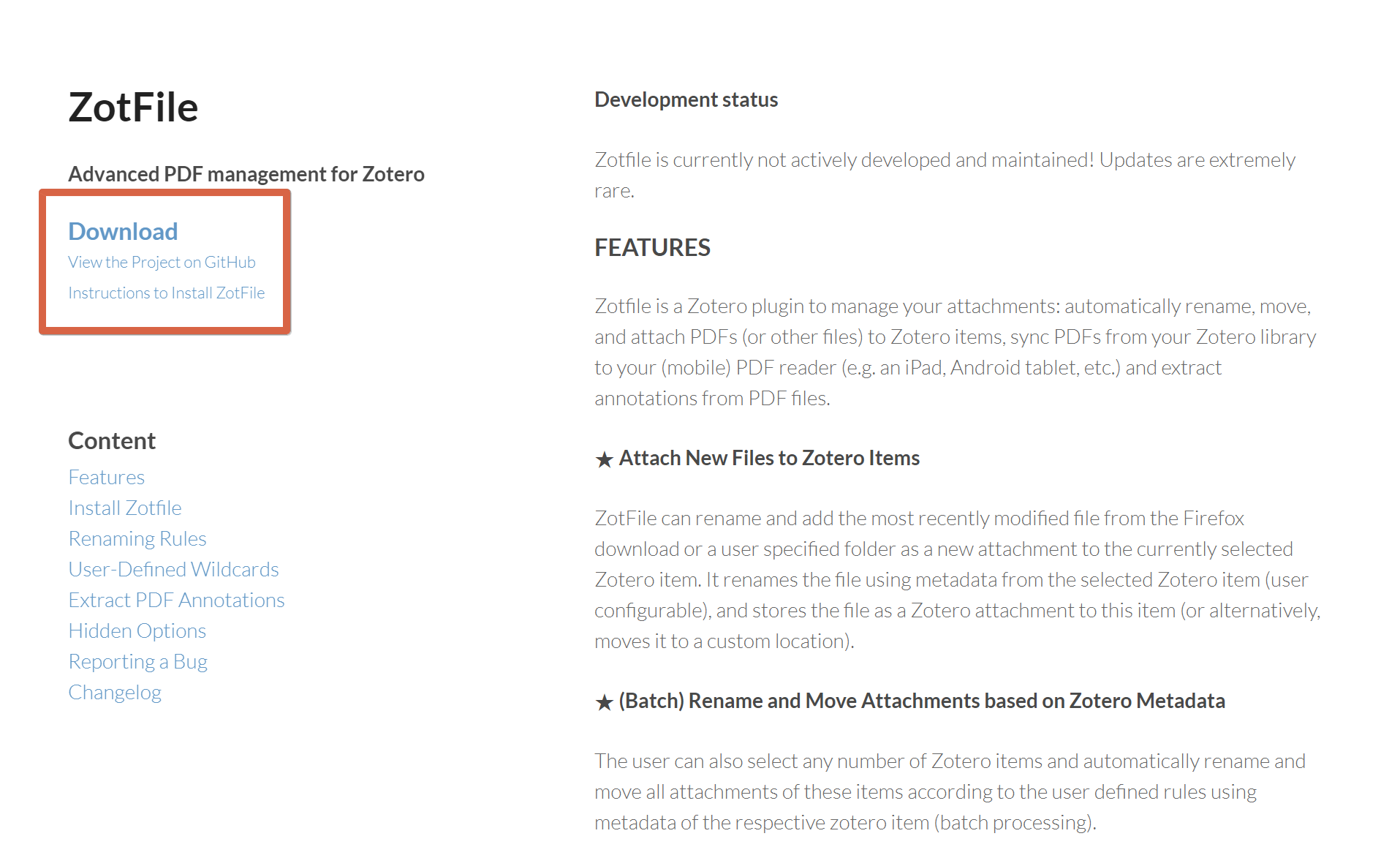
- <도구> → <확장기능> 으로 접근한다.
- 우측 상단 톱니바퀴를 클릭, <install Add-on From File>을 클릭해 다운로드 받은 xpi 파일을 열어주면, 설치가 시작된다.
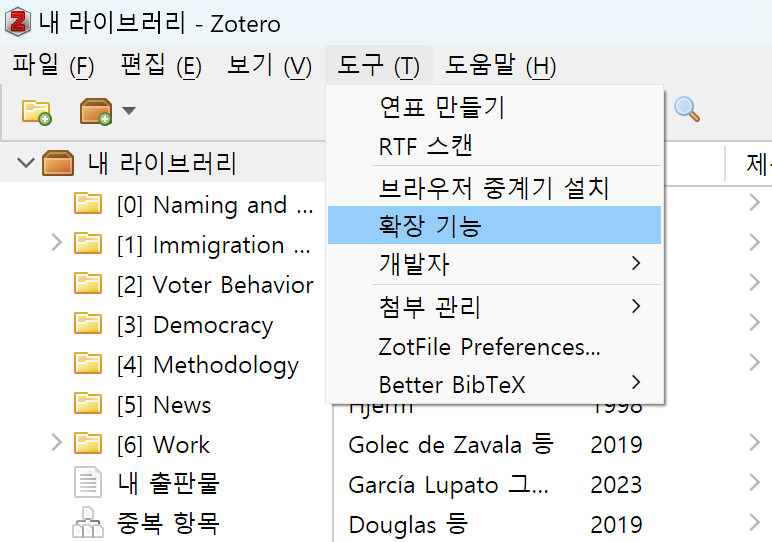

- Zotfile 설치가 끝났다면, 최초 설정을 해줄 차례이다. <도구> → <Zotfile Preference>로 들어간다.
- <Source Folder for Attaching New File>의 경로를 앞서 설정했던 <연결된 첨부파일 기본 디렉토리>와 동일한 경로로 지정한다.
- <Location of Files> 또한 <Custom Location>을 선택하고, 동일한 경로로 지정한다.
- 아래 “Use subfolder defined by” 항목은 체크해두는 것을 추천. 논문을 Zotero에 던져두면 해당 저널 이름별로 논문을 모아주는 역할을 한다.
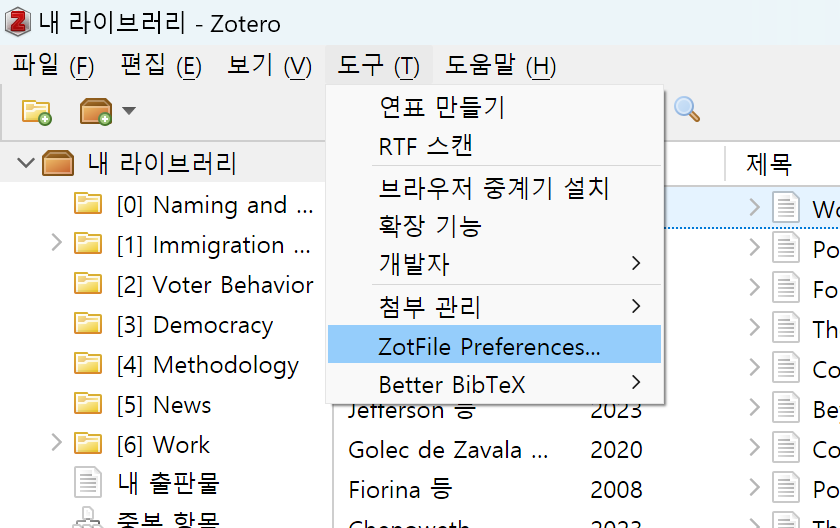
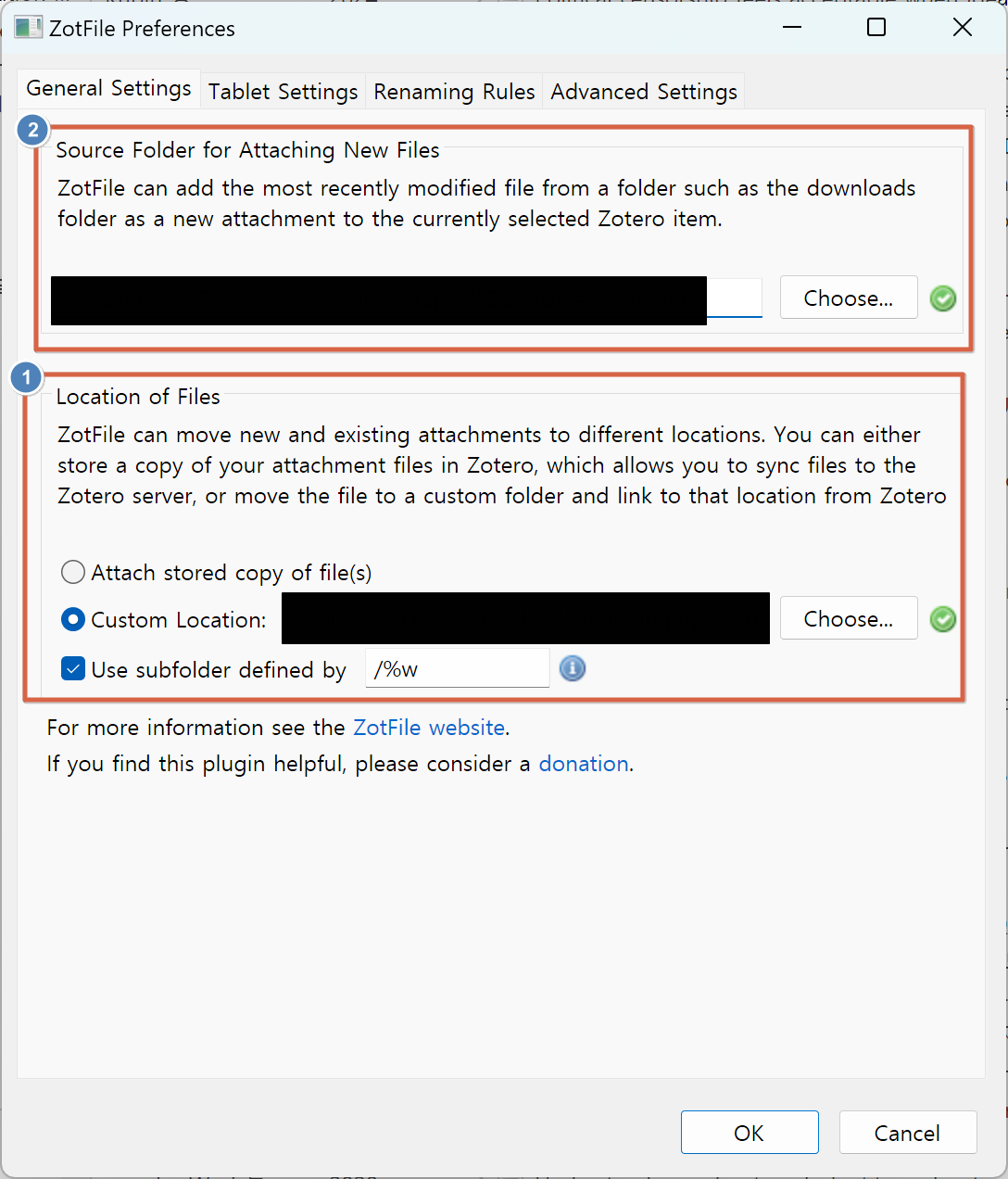
Zotero 사용방법
- Zotero 사용법은 매우 간단하다. 먼저 저장을 원하는 논문 사이트를 접속한다. 여기서는 예시로 <International Organization>의 Open Access 논문을 들어갔다.
- Chrome 상단에 설치한 Zotero Connector를 클릭한다. 그러면 서지정보와 함께 다운로드 가능한 PDF파일까지 긁어온다. 만약 PDF가 다운로드 되지 않았다면, 따로 다운로드받아 첨부하면 된다.
- PDF는 Zotero에서 바로 열어볼 수 있고, Annotation까지 가능하다.
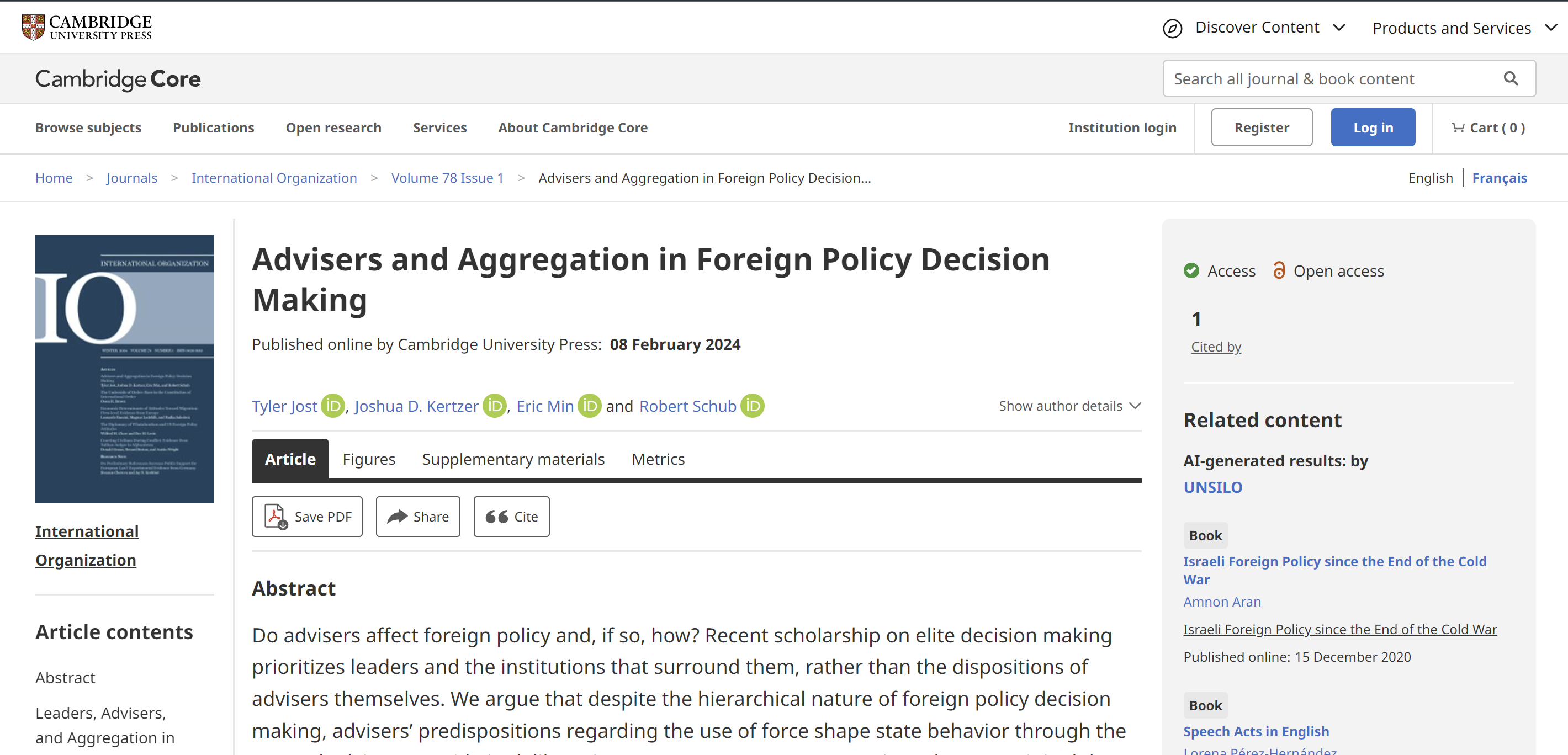
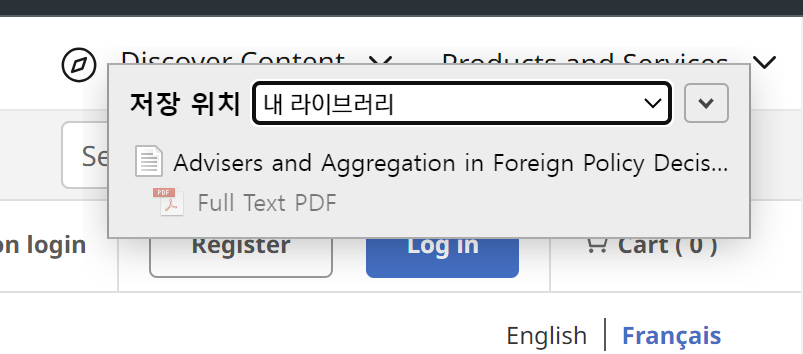

- Zotero 사용법은 많은 사람들이 공유하고 있다. 추가적인 설정에 대해서는 아래 링크한 블로그들을 방문해보길 바란다.
Zotero, 조테로 사용하기
들어가는 글 다양한 참고문헌 관리 프로그램이 있지만 뭘 사용할까 계속 찾아보다가 조테로를 사용하기 시작했는데 사람마다 원하는 바가 다르겠지만 내가 이 프로그램을 사용할 때의 세팅을
sealover.tistory.com
https://normal-engineer.tistory.com/454
[zotero] 파일 싱크 - zotfile이 필요한 이유
이전에 참고문헌 프로그램에 대한 글을 썼었는데 결론적으로는 zotero에 정착하게 되었다. 꼭 zotero가 아니어도 좋은 프로그램들은 많지만 기본 시스템이 무료라는 점, 오픈소스라는 점, 여러 api
normal-engineer.tistory.com
